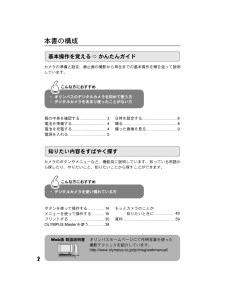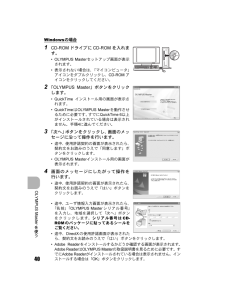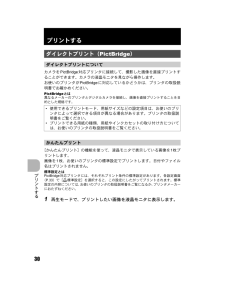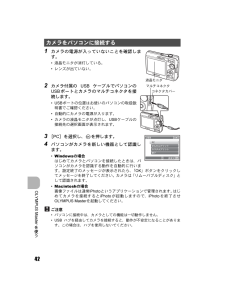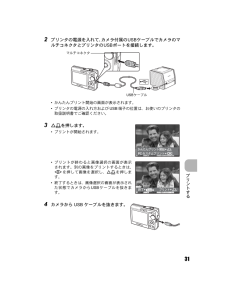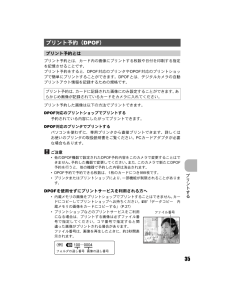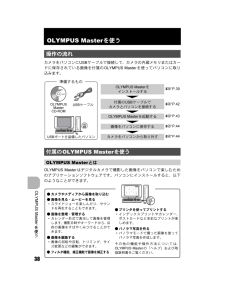Q&A
取扱説明書・マニュアル (文書検索対応分のみ)
"説明書"1 件の検索結果
"説明書"10 - 20 件目を表示
全般
質問者が納得http://www.dospara.co.jp/5goods_parts/parts_list.php?h=d&f=d&m=parts&ic=&br=99&sbr=267&camp=&mkr=&ft=&fu1=&fu2=&lf=0xDカードを買いましょう,↑ 撮れる容量で値段が違いますが1GBで3M位に設定すると800枚くらい撮れます。画素数設定で枚数が違って来ます。
6216日前view28
3かんたんガイド箱の中身を確認する?少し強めに引っ張り、抜けないことを確認してください。デジタルカメラ ストラップ 単3形ニッケル水素電池(2本)充電器(NC-TDR02)USBケーブルAVケーブルOLYMPUS Master CD-ROMその他の付属品?取扱説明書(本書)?保証書単3形ニッケル水素電池(2本)ストラップを取り付けるd4330_j_0000_7.bo ok Page 3 Thur sday, June 29, 2006 6:05 PM
デジタルカメラ取扱説明書もっとカメラのことが知りたいときにかんたんガイドすぐ使いたい方は、こちらをお読みください。ボタンを使って操作するメニューを使って操作するプリントするOLYMPUS Master を使う(オリンパスデジタルカメラのお買い上げ、ありがとうございます。製品をご使用になる前に、カメラを操作しながらこの説明書をお読みいただき、安全に正しくお使いください。また、お読みになったあとは、必ず保管してください。(海外旅行などの大切な撮影の前には試し撮りをしてカメラが正常に機能することをお確かめください。(取扱説明書で使用している液晶画面やカメラのイラストは実際の製品とは異なる場合があります。資料FE-180/X-745d4330_j_0000_7.bo ok Page 1 Thur sday, June 29, 2006 6:05 PM
2本書の構成カメラの準備と設定、静止画の撮影から再生までの基本操作を順を追って説明しています。 カメラのボタンやメニューなど、機能別に説明しています。知っている用語から探したり、やりたいこと、知りたいことから探すことができます。 箱の中身を確認する........................3 日時を設定する................................6電池を準備する................................4 撮る..................................................8電池を充電する................................4 撮った画像を見る............................9電源を入れる...................................5ボタンを使って操作する...............14 もっとカメラのことが知りたいときにメニューを使って操作する............19 ..................49プリントする............
40OLYMPUS Masterを使うWindowsの場合1 CD-ROMドライブにCD-ROMを入れます。* OLYMPUS Master セットアップ画面が表示されます。*表示されない場合は、「マイコンピュータ」アイコンをダブルクリックし、CD-ROM アイコンをクリックしてください。2 「OLYMPUS Master」ボタンをクリックします。*QuickTime インストール用の画面が表示されます。*QuickTime はOLYMPUS Master を動作させるために必要です。すでにQuickTime 6以上がインストールされている場合は表示されません。手順4に進んでください。3 「次へ」ボタンをクリックし、画面のメッセージに沿って操作を行います。*途中、使用許諾契約の画面が表示されたら、契約文をお読みのうえで「同意します」ボタンをクリックします。* OLYMPUS Master インストール用の画面が表示されます。4 画面のメッセージにしたがって操作を行います。*途中、使用許諾契約の画面が表示されたら、契約文をお読みのうえで「はい」ボタンをクリックします。*途中、ユーザ情報入力画面が表示されたら、「...
30プリントするプリントするカメラをPictBridge対応プリンタに接続して、撮影した画像を直接プリントすることができます。カメラの液晶モニタを見ながら操作します。お使いのプリンタがPictBridgeに対応しているかどうかは、プリンタの取扱説明書でお確かめください。PictBridgeとは異なるメーカーのプリンタとデジタルカメラを接続し、画像を直接プリントすることを目的とした規格です。[かんたんプリント]の機能を使って、液晶モニタで表示している画像を1枚プリントします。画像を1枚、お使いのプリンタの標準設定でプリントします。日付やファイル名はプリントされません。標準設定とはPictBridge対応プリンタには、それぞれプリント条件の標準設定があります。各設定画面(P.33)で[<標準設定]を選択すると、この設定にしたがってプリントされます。標準設定の内容については、お使いのプリンタの取扱説明書をご覧になるか、プリンタメーカーにおたずねください。1 再生モードで、プリントしたい画像を液晶モニタに表示します。ダイレクトプリント(PictBridge)ダイレクトプリントについて*使用できるプリントモード、用紙サ...
42OLYMPUS Masterを使う1 カメラの電源が入っていないことを確認します。*液晶モニタが消灯している。*レンズが出ていない。2 カメラ付属のUSBケーブルでパソコンのUSBポートとカメラのマルチコネクタを接続します。*USBポートの位置はお使いのパソコンの取扱説明書でご確認ください。*自動的にカメラの電源が入ります。*カメラの液晶モニタが点灯し、USBケーブルの接続先の選択画面が表示されます。3 [PC]を選択し、Qを押します。4 パソコンがカメラを新しい機器として認識します。*Windowsの場合はじめてカメラとパソコンを接続したときは、パソコンがカメラを認識する動作を自動的に行います。設定終了のメッセージが表示されたら、「OK」ボタンをクリックしてメッセージを終了してください。カメラは「リムーバブルディスク」として認識されます。*Macintoshの場合画像ファイルは通常iPhotoというアプリケーションで管理されます。はじめてカメラを接続するとiPhotoが起動しますので、iPhotoを終了させOLYMPUS Master を起動してください。ご注意*パソコンに接続中は、カメラとしての機能は...
31プリントする2 プリンタの電源を入れて、カメラ付属のUSBケーブルでカメラのマルチコネクタとプリンタのUSBポートを接続します。*かんたんプリント開始の画面が表示されます。*プリンタの電源の入れ方およびUSB端子の位置は、お使いのプリンタの取扱説明書でご確認ください。3 O<を押します。*プリントが開始されます。*プリントが終わると画像選択の画面が表示されます。別の画像をプリントするときは、XYを押して画像を選択し、O<を押します。*終了するときは、画像選択の画面が表示された状態でカメラからUSBケーブルを抜きます。4 カメラから USB ケーブルを抜きます。USBケーブルマルチコネクタOKPC.ぺよゎゼコテハイPつjつコテハイ休傷コテハイ 陣儷d4330_j_0000_7.bo ok Page 31 Thu rsday, June 29, 2006 6:05 PM
35プリントするプリント予約とは、カード内の画像にプリントする枚数や日付を印刷する指定を記憶させることです。プリント予約をすると、DPOF対応のプリンタやDPOF対応のプリントショップで簡単にプリントすることができます。DPOFとは、デジタルカメラの自動プリントアウト情報を記録するための規格です。プリント予約した画像は以下の方法でプリントできます。DPOF対応のプリントショップでプリントする予約されている内容にしたがってプリントできます。DPOF対応のプリンタでプリントするパソコンを使わずに、専用プリンタから直接プリントできます。詳しくはお使いのプリンタの取扱説明書をご覧ください。PCカードアダプタが必要な場合もあります。ご注意*他のDPOF機器で設定されたDPOF予約内容をこのカメラで変更することはできません。予約した機器で変更してください。また、このカメラで新たにDPOF予約を行うと、他の機器で予約した内容は消去されます。*DPOF予約で予約できる枚数は、1枚のカードにつき999枚です。*プリンタまたはプリントショップにより、一部機能が制限されることがあります。DPOFを使用せずにプリントサービスを利用さ...
38OLYMPUS Masterを使うOLYMPUS Masterを使うカメラをパソコンにUSBケーブルで接続して、カメラの内蔵メモリまたはカードに保存されている画像を付属のOLYMPUS Master を使ってパソコンに取り込みます。OLYMPUS Master はデジタルカメラで撮影した画像をパソコンで楽しむためのアプリケーションソフトウェアです。パソコンにインストールすると、以下のようなことができます。操作の流れOLYMPUS Master をインストールする gP.39付属のUSBケーブルでカメラとパソコンを接続する gP.42OLYMPUS Master を起動する gP.43画像をパソコンに保存する gP.44カメラをパソコンから取り外す gP.44付属のOLYMPUS Masterを使うOLYMPUS Master とは準備するものUSBポートを装備したパソコンOLYMPUS Master CD-ROMUSBケーブル●カメラやメディアから画像を取り込む●画像を見る・ムービーを見る*スライドショーを楽しんだり、サウンドを再生することもできます。●画像を整理・管理する*カレンダー形式で表示して画像を...
29メニュlを使って操作するカメラの画像をテレビで再生するためにお使いのテレビの映像信号に合わせて設定します。*主な国と地域のテレビ映像信号は次のとおりです。カメラをテレビに接続する前に、あらかじめご確認ください。NTSC:日本、北米、台湾、韓国PAL:ヨーロッパ諸国、中国テレビで再生するときカメラとテレビの電源を切って接続します。ビデオ出力 ................................................................... テレビで再生するときの設定をするNTSC/PAL自動電源オフ ..................................................................................... 省電力モードに設定するする3分間カメラを操作しないと自動的にスリープモードに入ります。その後15分カメラを何も操作しないと、自動的にカメラの電源が切れます。しない 省電力モードにはなりません。テレビの映像入力端子(黄色)と音声入力端子(白)へつなぎます。AVケーブル(付属)マルチコネクタコネクタカバー...
- 1